Not
Bu sayfaya erişim yetkilendirme gerektiriyor. Oturum açmayı veya dizinleri değiştirmeyi deneyebilirsiniz.
Bu sayfaya erişim yetkilendirme gerektiriyor. Dizinleri değiştirmeyi deneyebilirsiniz.
Bir veri kaynağında kayıt görüntüleyin, düzenleyin ve oluşturun.
Açıklama
Görüntüleme formu denetimi eklerseniz kullanıcı bir kaydın tüm alanlarını veya yalnızca belirttiğiniz alanları görüntüleyebilir. Düzenleme formu denetimi eklerseniz kullanıcı bu alanları düzenleyebilir, kayıt oluşturabilir ve söz konusu değişiklikleri bir veri kaynağına kaydedebilir.
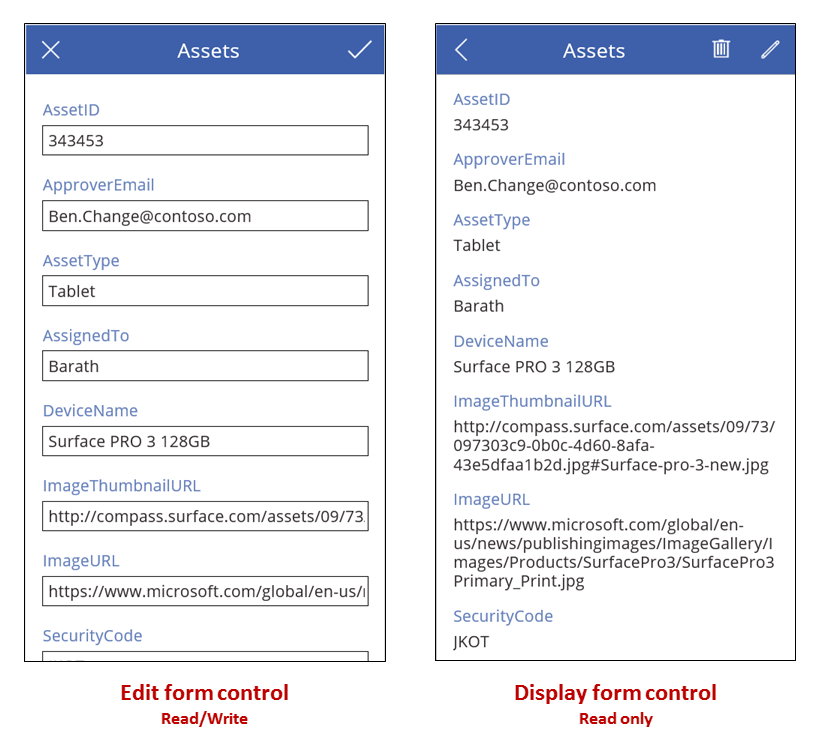
Galeri denetimi eklerseniz bu denetimi veri kaynağında bir tablo gösterecek şekilde yapılandırabilirsiniz. Ardından, kullanıcının galeride seçtiği kayıtları gösterecek bir form da yapılandırabilirsiniz. Ayrıca kullanıcının düzenlemeleri kaydetmek ve iptal etmek veya kayıt oluşturmak için seçebileceği bir ya da birden fazla Düğme denetimi de ekleyebilirsiniz. Bu denetimleri birlikte kullanarak eksiksiz bir çözüm oluşturabilirsiniz.
Sınırlamalar
Form denetiminde aşağıdaki sınırlamalar bulunmaktadır:
- Formları veri kartlarına kopyalayıp yapıştıramazsınız. Bunun amacı, uygulamanın kararlılığını ve performansını riske atan belirli denetim birleşimlerinin oluşturulmasını engellemektir.
Kayıt seçimi
Her form türü için formun DataSource özelliğini bir kayıt tablosu olarak, Item özelliğini ise bu tablodaki belirli bir değeri gösterecek şekilde ayarlarsınız. Örneğin, bir formun Item özelliğini bir Galeri denetiminin SelectedItem özelliği olarak ayarlayabilirsiniz. Kullanıcı söz konusu galerideki bir kaydı seçtiğinde formda bu kaydın aynısı görünür ancak formda daha fazla alan gösterilebilir. Kullanıcı galeriye dönüp farklı bir kayıt seçerse galerinin SelectedItem özelliği değişir. Bu değişiklik formun Item özelliğini güncelleştirir ve bu özellik artık yeni seçilen kaydı gösterir.
Formun Item özelliğini Kayıtları gösterme, düzenleme veya ekleme bölümünde açıklandığı gibi, Açılır menü denetimini veya Lookup ya da First gibi bir işlevi kullanarak da ayarlayabilirsiniz. Örneğin, Microsoft Dataverse'te Firmalar tablosundaki Fabrikam girişini göstermek için Item özelliğini bu formüllerden biri olarak ayarlayabilirsiniz.
First(Accounts)
Lookup(Accounts, "Fabrikam" in name)
Her form denetimi bir veya daha fazla Kart denetimi içerir. Bir kartın DataField özelliğini ayarlayarak kartın göstereceği alanı ve diğer ayrıntıları belirtebilirsiniz.
Kayıt oluşturma
Düzenleme formu denetimi Edit modundayken, kullanıcı, formun Item özelliğinde belirtilen kaydı güncelleştirebilir. Denetlenirse Mode özelliği Edit moduna döner.
Bununla birlikte, Düzenleme formu denetimi New modundayken Item özelliği yok sayılır. Formda mevcut bir kayıt gösterilmez. Bunun yerine, her alandaki değerler formu yapılandırdığınız veri kaynağının varsayılan değerleriyle eşleşir. NewForm işlevi formun bu moda geçmesine neden olur.
Örneğin, bir düğmenin Text özelliğini New olarak, OnSelect özelliğini ise NewForm işlevini içeren bir formül olarak ayarlayabilirsiniz. Kullanıcı bu düğmeyi seçerse form New moduna geçer ve böylece kullanıcı, bilinen değerlerle başlayan bir kayıt oluşturabilir.
ResetForm veya SubmitForm işlevi başarılı şekilde çalıştırılırsa, form Edit moduna döner.
- Bir düğmenin Text özelliğini İptal'i gösterecek şekilde, OnSelect özelliğini ise ResetForm işlevini içeren bir formül olarak ayarlayabilirsiniz. Kullanıcı bu düğmeyi seçerse sürmekte olan değişiklikler atılır ve formdaki değerler bir kez daha veri kaynağının varsayılan değerleriyle eşleşir.
- Bir düğmenin Text özelliğini Değişiklikleri kaydet metnini gösterecek şekilde, OnSelect özelliğini ise SubmitForm işlevini içeren bir formül olarak ayarlayabilirsiniz. Kullanıcı bu düğmeyi seçerse veri kaynağı güncelleştirilir ve formdaki değerler, veri kaynağının varsayılan değerlerine sıfırlanır.
Değişiklikleri kaydet
Önceki bölümde açıklanan şekilde bir Değişiklikleri kaydet düğmesi oluşturursanız kullanıcı bir kayıt oluşturabilir veya güncelleştirebilir ve ardından bu düğmeyi seçerek ilgili değişiklikleri veri kaynağına kaydedebilir. Bunun yerine bir Görsel denetimi veya aynı görevi gerçekleştirecek başka denetimler yapılandırabilirsiniz. Burada dikkat edilmesi gereken, söz konusu denetimi SubmitForm işleviyle yapılandırmanız gerektiğidir. Her durumda Error, ErrorKind, OnSuccess ve OnFailure özellikleri sonuç ile ilgili geri bildirim sağlar.
SubmitForm işlevi çalıştırıldığında, öncelikle, kullanıcının göndermek istediği verileri doğrular. Gerekli bir alan değer içermiyorsa veya başka kısıtlamalara uymayan bir değer içeriyorsa ErrorKind özellikleri ayarlanır ve OnFailure formülü çalıştırılır. Değişiklikleri kaydet düğmesini veya diğer denetimleri, kullanıcı söz konusu düğmeyi ya da denetimi yalnızca verilerin geçerli olması (başka bir deyişle formun Valid özelliğinin true olması) halinde seçebilecek şekilde yapılandırabilirsiniz. Kullanıcının, Error ve ErrorKind özelliklerini sıfırlamak için sorunu gidermenin yanı sıra Değişiklikleri kaydet düğmesini tekrar seçmesi (veya daha önce açıklanan şekilde bir İptal düğmesini seçerek değişiklikleri atması) gerektiğini unutmayın.
Veriler başarıyla doğrulandıktan sonra SubmitForm işlevi tarafından veri kaynağına gönderilir. Bu işlem, ağ gecikme süresine bağlı olarak biraz zaman alabilir.
- Gönderme işlemi başarılı olursa Error özelliği temizlenir, ErrorKind özelliği ErrorKind.None olarak ayarlanır ve OnSuccess formülü çalıştırılır. Kullanıcı bir kayıt oluşturduysa (başka bir deyişle, form daha önce New modundaysa) kullanıcının, yeni oluşturulan kaydı veya farklı bir kaydı düzenleyebilmesi için form, Edit moduna geçirilir.
- Gönderim başarısız olursa, Error özelliği veri kaynağından sorunu açıklayan kolay bir hata iletisi içerir. ErrorKind özelliği soruna bağlı olarak uygun şekilde ayarlanır ve OnFailure formülü çalıştırılır.
Bazı veri kaynakları, iki kişinin bir kaydı aynı anda güncelleştirmeye çalıştığını algılayabilir. Bu durumda ErrorKind özelliği ErrorKind.Conflict olarak ayarlanır ve bunun çözümü, diğer kullanıcının yaptığı değişiklikleri içeren veri kaynağını yenilemek ve kullanıcı tarafından yapılan değişiklikleri yeniden uygulamaktır.
İpucu
Formunuza, kullanıcının sürmekte olan değişikliklerden vazgeçmek için kullanabileceği bir İptal düğmesi eklerseniz düğmenin OnSelect özelliğine (bu özellik ekran değiştirmeye yönelik bir Navigate işlevi içeriyorsa bile) ResetForm işlevini ekleyin. Aksi halde, kullanıcının yaptığı değişiklikler formda tutulur.
Düzen
Varsayılan olarak, kartlar telefon uygulamaları için tek sütuna; tablet uygulamaları için ise üç sütuna yerleştirilir. Formu yapılandırırken bir formda kaç sütun bulunacağını ve kartların bu sütunlara yaslanıp yaslanmayacağını belirtebilirsiniz. Bu ayarlar yalnızca kartların X, Y ve Width özelliklerini ayarlamak için kullanıldığından, özellik olarak kullanıma sunulmaz.
Daha fazla bilgi için bkz. Veri formu düzenini anlama.
Temel özellikler
DataSource – Kullanıcının göstereceği, düzenleyeceği veya oluşturacağı kaydı içeren veri kaynağı.
- Bu özelliği ayarlamazsanız kullanıcı kayıt gösteremez, düzenleyemez veya oluşturamaz ve başka meta veriler ya da doğrulama sağlanmaz.
DefaultMode – Form denetiminin başlangıç modu. Kabul edilebilir değerler ve bunların anlamları için aşağıda Mode özelliğinin açıklamasına bakın.
DisplayMode – Form denetimindeki veri kartları ve denetimler için kullanılacak mod.
Mode özelliğinden türetilmiştir ve bağımsız olarak ayarlanamaz:
| Mod | DisplayMode | Açıklama |
|---|---|---|
| FormMode.Edit | DisplayMode.Edit | Veri kartları ve denetimler düzenlenebilir ve bir kayıttaki değişiklikler kabul edilebilir. |
| FormMode.New | DisplayMode.Edit | Veri kartları ve denetimler düzenlenebilir ve yeni bir kayıt kabul edebilir. |
| FormMode.View | DisplayMode.View | Veri kartları ve denetimler düzenlenemez ve görüntüleme için iyileştirilmiştir. |
Error – SubmitForm işlevi başarısız olduğunda bu form için görüntülenecek kolay hata iletisi.
- Bu özellik yalnızca Düzenleme formu denetimi için geçerlidir.
- Bu özellik yalnızca SubmitForm, EditForm veya ResetForm işlevi çalıştırıldığında değişir.
- Herhangi bir hata oluşmazsa bu özelliğin değeri boş olur ve ErrorKind, ErrorKind.None olarak ayarlanır.
- Mümkünse, döndürülen hata iletisi kullanıcının dilinde görüntülenir. Bazı hata iletileri doğrudan veri kaynağından gelir ve kullanıcının dilinde görüntülenmeyebilir.
ErrorKind – SubmitForm çalıştırıldığında bir hata oluşması halinde söz konusu hatanın türü.
- Yalnızca Düzenleme formu denetimi için geçerlidir.
- Bu özellik Errors işlevi ile aynı sabit listesine sahiptir. Düzenleme formu denetimi şu değerleri döndürebilir:
| ErrorKind | Açıklama |
|---|---|
| ErrorKind.Conflict | Aynı kaydı başka bir kullanıcı da değiştirmiştir ve bu, bir değişiklik çakışmasına neden olmuştur. Kaydı yeniden yüklemek için Refresh işlevini çalıştırın ve değişikliği yeniden deneyin. |
| ErrorKind.None | Hata türü bilinmiyordur. |
| ErrorKind.Sync | Veri kaynağı bir hata bildirmiştir. Daha fazla bilgi için Error özelliğine bakın. |
| ErrorKind.Validation | Genel bir doğrulama sorunu algılanmıştır. |
Item – Kullanıcının DataSource'ta göstereceği veya düzenleyeceği kayıt.
LastSubmit – Sunucu tarafından oluşturulan tüm alanlar da dahil olmak üzere başarıyla gönderilen son kayıt.
- Bu özellik yalnızca Düzenleme formu denetimi için geçerlidir.
- Veri kaynağı otomatik olarak herhangi bir alan (benzersiz sayı içeren bir ID alanı gibi) oluşturuyorsa veya alanları hesaplıyorsa LastSubmit özelliği, bu yeni değeri SubmitForm işlevi başarıyla çalıştırıldıktan sonra gösterir.
- Bu özelliğin değeri OnSuccess formülünde kullanılabilir.
Mode – Denetim Edit veya New modundadır.
| Mod | Açıklama |
|---|---|
| FormMode.Edit | Kullanıcı, formu kullanarak bir kaydı düzenleyebilir. Formun kartlarındaki değerler, mevcut kayıtla önceden doldurulur. Kullanıcı bu değerleri değiştirebilir. SubmitForm işlevi başarıyla çalıştırılırsa mevcut bir kayıt değiştirilir. |
| FormMode.New | Kullanıcı, formu kullanarak bir kayıt oluşturabilir. Formun denetimlerindeki değerler, veri kaynağının bir kaydına ilişkin varsayılan değerlerle önceden doldurulur. SubmitForm işlevi başarıyla çalıştırılırsa bir kayıt oluşturulur. |
| FormMode.View | Kullanıcı, formu kullanarak bir kaydı görüntüleyebilir. Formun denetimlerindeki değerler, veri kaynağının bir kaydına ilişkin varsayılan değerlerle önceden doldurulur. |
Şu değişikliklerden herhangi biri gerçekleştiğinde form New modundan Edit moduna geçer:
- Form başarıyla gönderilir ve bir kayıt oluşturulur. Galeri, seçimi otomatik olarak bu yeni kayda taşıyacak şekilde ayarlanırsa form, oluşturulan kayıt için Edit modunda olur ve böylece kullanıcı başka değişiklikler yapabilir.
- EditForm işlevi çalıştırılır.
- ResetForm işlevi çalıştırılır. Örneğin, kullanıcı bu işlevle yapılandırılmış bir İptal düğmesi seçebilir.
OnFailure: Veri işlemi başarısız olduğunda gerçekleştirilecek eylemler.
- Bu özellik yalnızca Düzenleme formu denetimi için geçerlidir.
OnReset: Düzenleme formu denetimi sıfırlandığında gerçekleştirilecek eylemler.
- Bu özellik yalnızca Düzenleme formu denetimi için geçerlidir.
OnSuccess: Veri işlemi başarılı olduğunda gerçekleştirilecek eylemler.
- Bu özellik yalnızca Düzenleme formu denetimi için geçerlidir.
Unsaved – Düzenleme formu denetiminin kullanıcı tarafından gerçekleştirilen kaydedilmemiş değişiklikler içermesi halinde true olur.
- Bu özellik yalnızca Düzenleme formu denetimi için geçerlidir.
- Kaydedilmemiş herhangi bir değişikliği kaybetmemesi için kullanıcıyı uyarmak üzere bu özelliği kullanın. Kullanıcının, geçerli kayıtta değişiklikleri kaydetmeden Galeri denetiminde farklı bir kaydı seçmesini önlemek için galerinin Disabled özelliğini Form.Unsaved olarak ayarlayın ve aynı şekilde, yenileme işlemlerini de devre dışı bırakın.
Updates – Bir form denetiminde yüklenen kayıt için veri kaynağına geri yazılacak değerler.
- Bu özellik yalnızca Düzenleme formu denetimi için geçerlidir.
- Denetimdeki kartlardan alan değerlerini ayıklamak için bu özelliği kullanın. Daha sonra bu değerleri kullanarak Patch işlev çağrısıyla veya bir bağlantı tarafından kullanıma sunulan başka bir yöntemle veri kaynağında elle güncelleştirme yapabilirsiniz. SubmitForm işlevini kullanıyorsanız bu özelliği kullanmanıza gerek yoktur.
- Bu özellik bir değerler kaydı döndürür. Örneğin, form Name ve Quantity alanları için kart denetimleri içeriyorsa ve bu kartlara ilişkin Update özellikleri sırasıyla "Widget" ve 10 değerlerini döndürüyorsa form denetiminin Updates özelliği şunu döndürür: { Name: "Widget", Quantity: 10 }.
Valid – Kart veya Düzenleme formu denetiminin, veri kaynağına gönderilmeye hazır geçerli girişler içerip içermediği.
Bu özellik yalnızca Düzenleme formu denetimi için geçerlidir.
Bir Form denetiminin Valid özelliği, formdaki tüm Kart denetimlerinin Valid özelliklerini toplar. Bir formun Valid özelliği, yalnızca tüm kartlardaki verilerin geçerli olması halinde true olur; aksi halde formun Valid özelliği false olur.
Bir düğmenin, değişiklikleri yalnızca formdaki veriler geçerli olduğunda ancak henüz gönderilmediğinde kaydetmesini sağlamak için DisplayMode özelliğini şu formül olarak ayarlayın:
Submit.DisplayMode = If(IsBlank( Form.Error ) || Form.Valid, DisplayMode.Edit, DisplayMode.Disabled)
Ek özellikler
BorderColor – Denetim kenarlığının rengi.
BorderStyle – Düz, Kesik Çizgili, Noktalı veya Hiçbiri değerleriyle Denetimin kenarlık stili.
BorderThickness – Denetimin kenarlık kalınlığı.
Fill – Denetimin arka plan rengi.
Height – Denetimin üst ve alt kenarları arasındaki uzaklık.
Visible – Denetimin gizli veya görünür olması.
Width – Denetimin sol ve sağ kenarları arasındaki uzaklık.
X – Denetimin sol kenarı ile ana kapsayıcısının (veya ana kapsayıcı yoksa ekranın) sol kenarı arasındaki uzaklık.
Y – Denetimin üst kenarı ile ana kapsayıcısının (veya ana kapsayıcı yoksa ekranın) üst kenarı arasındaki uzaklık.
Daha Fazla Bilgi
- Formların nasıl çalıştığına ilişkin kapsamlı bir genel bakış için bkz. Veri formlarını anlama.
- EditForm için Power Fx formül başvurusu bölümüne bakın.
Erişilebilirlik yönergeleri
Ekran okuyucusu desteği
- Bir Etiket kullanarak forma başlık eklemeyi düşünün.
Not
Belge dili tercihlerinizi bizimle paylaşabilir misiniz? Kısa bir ankete katılın. (lütfen bu anketin İngilizce olduğunu unutmayın)
Anket yaklaşık yedi dakika sürecektir. Kişisel veri toplanmaz (gizlilik bildirimi).